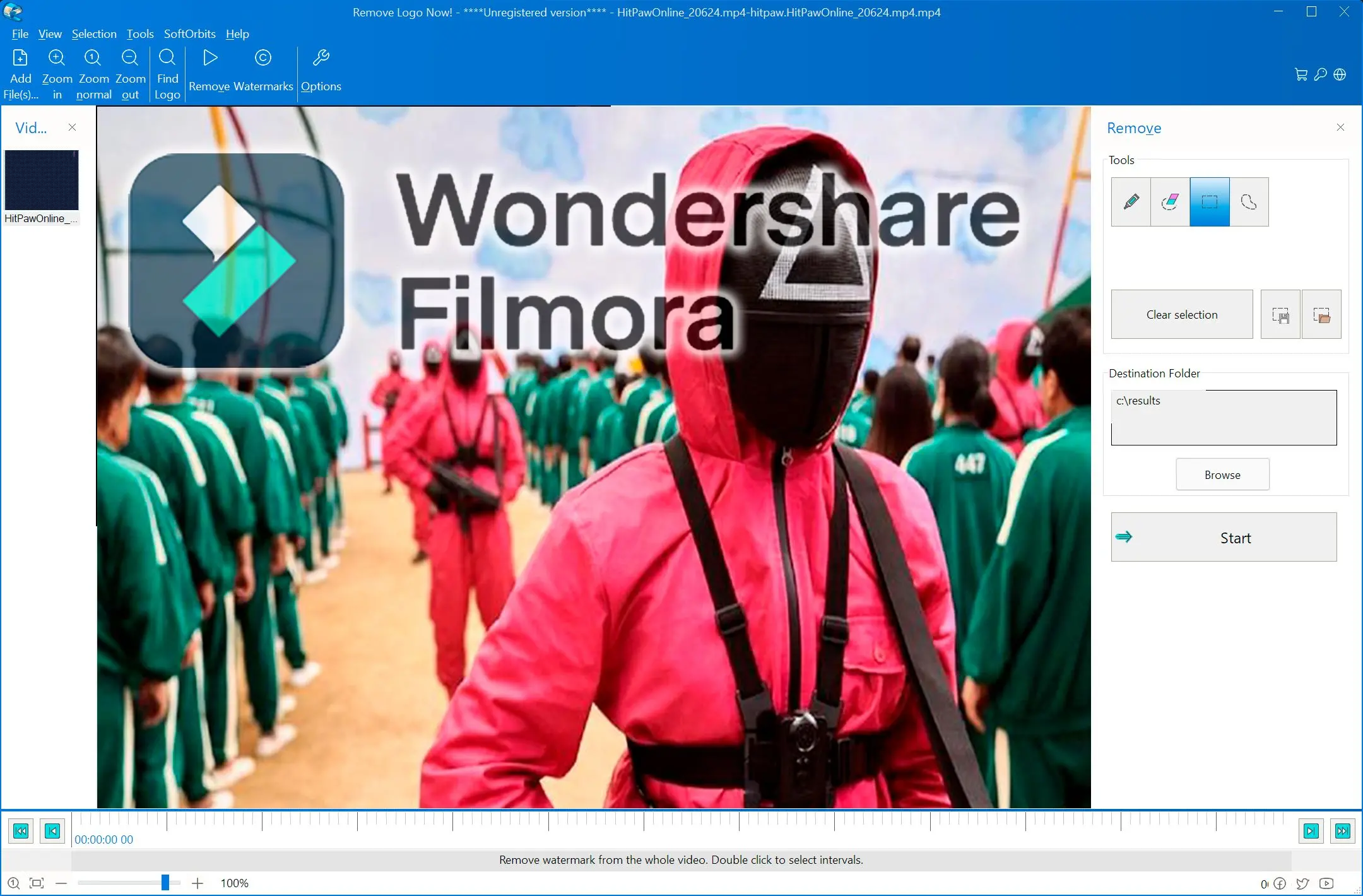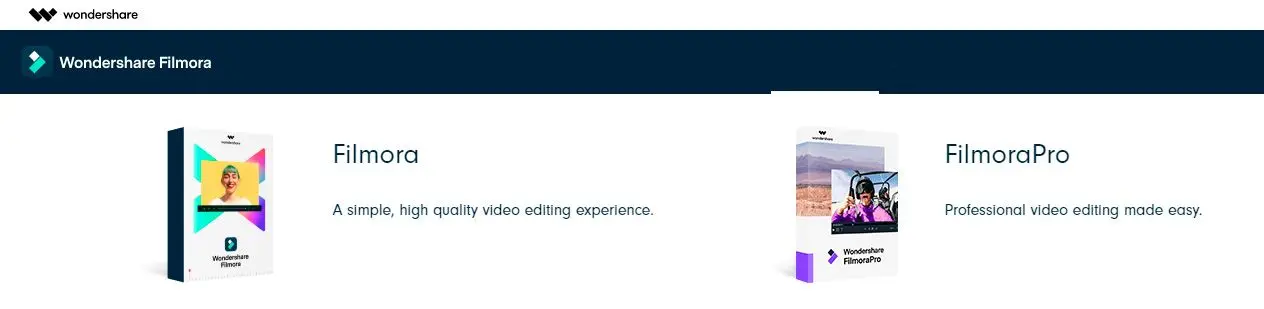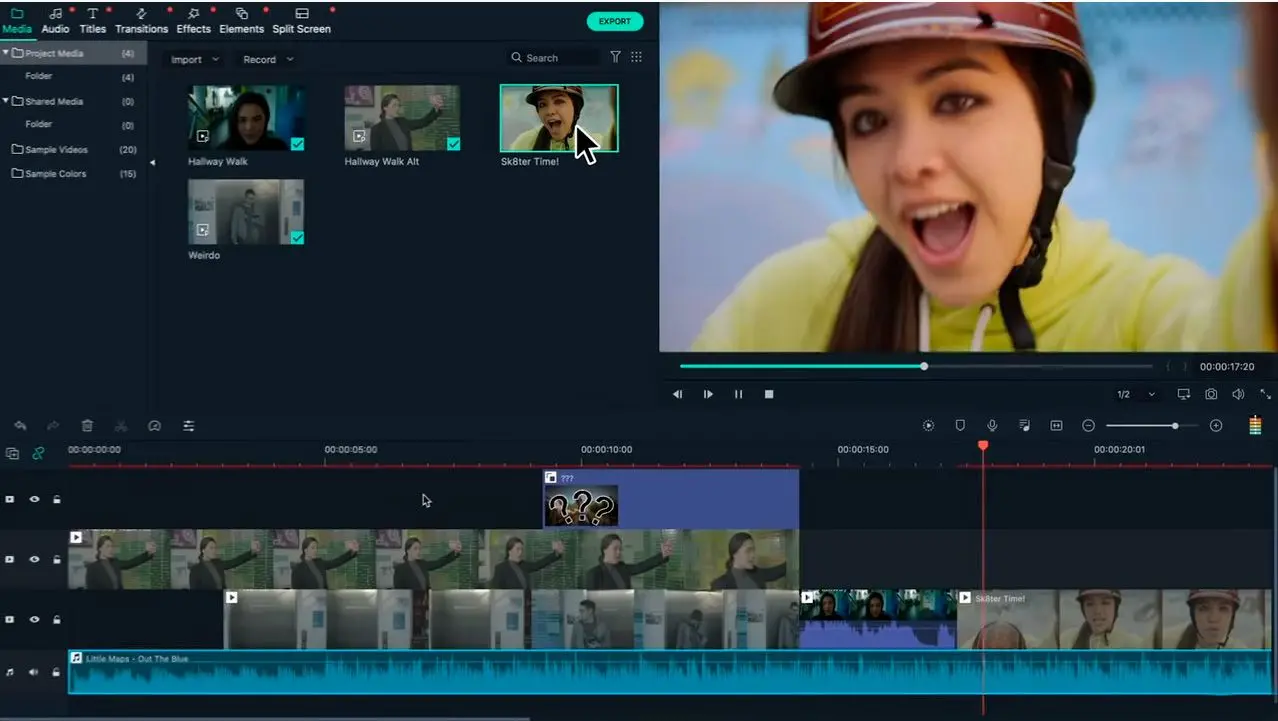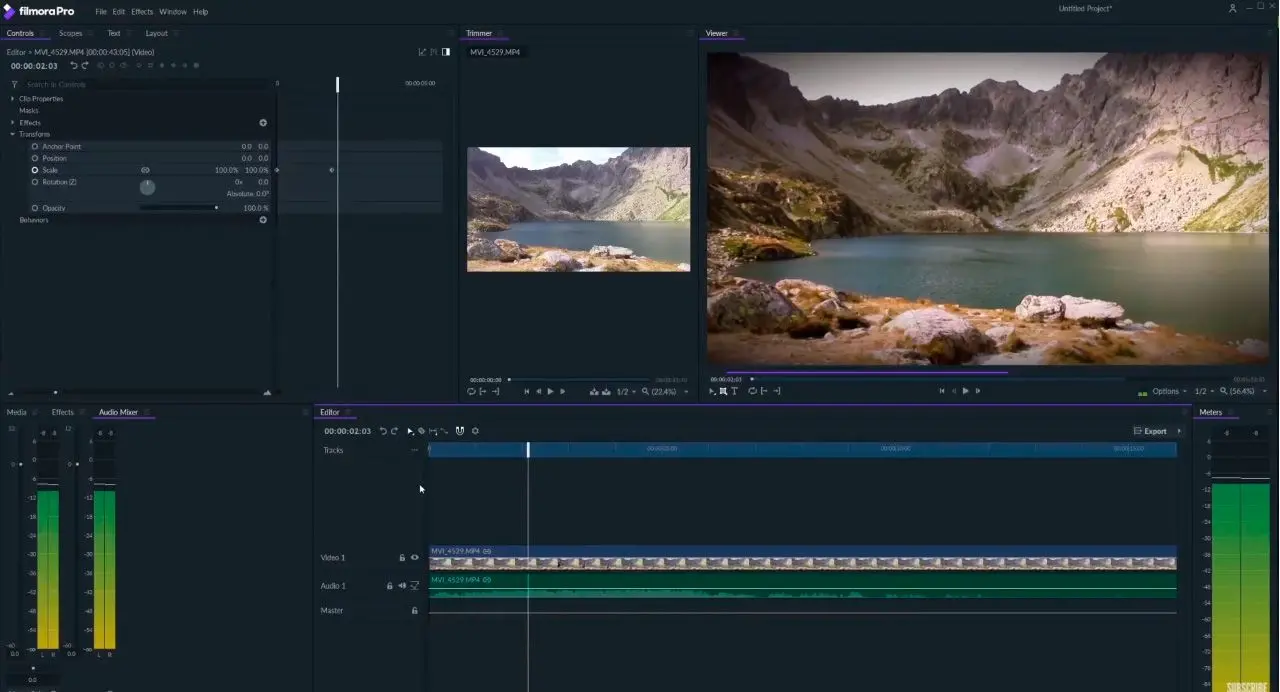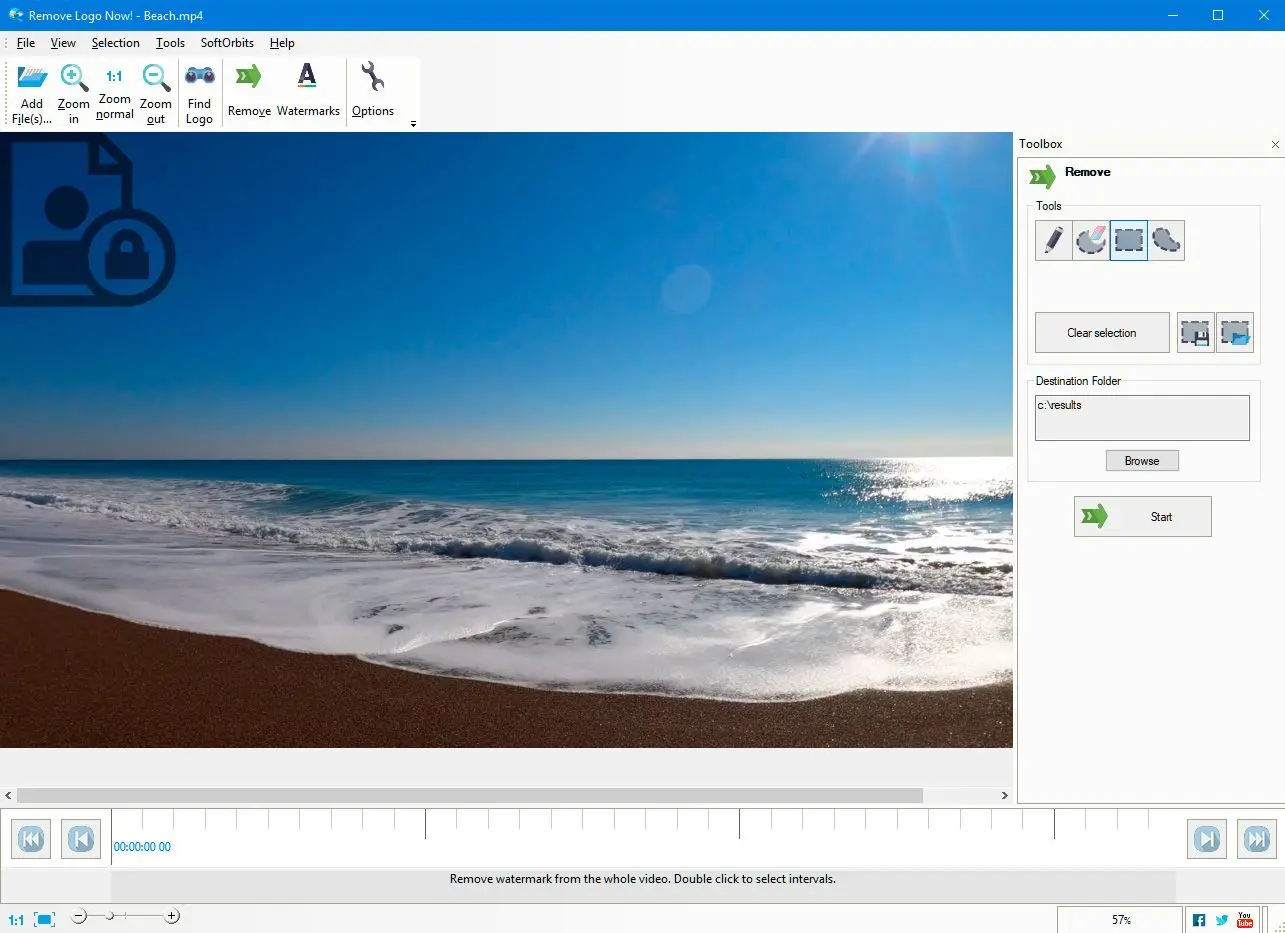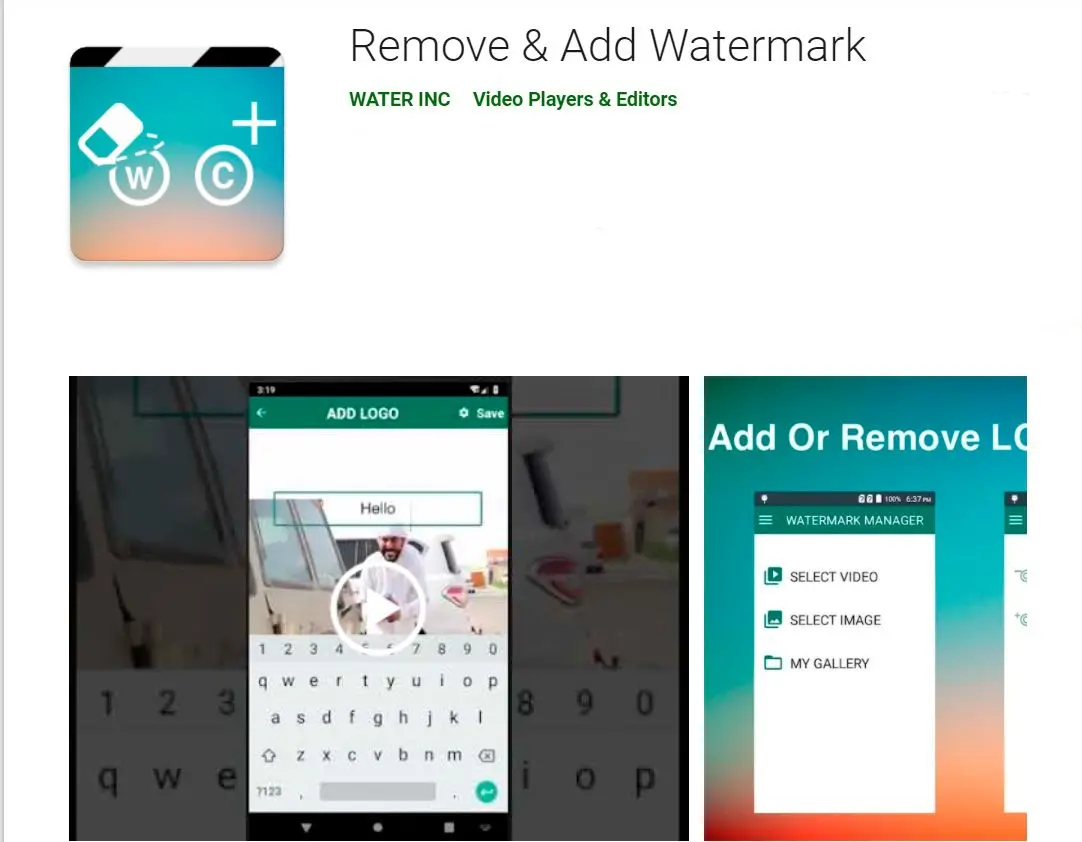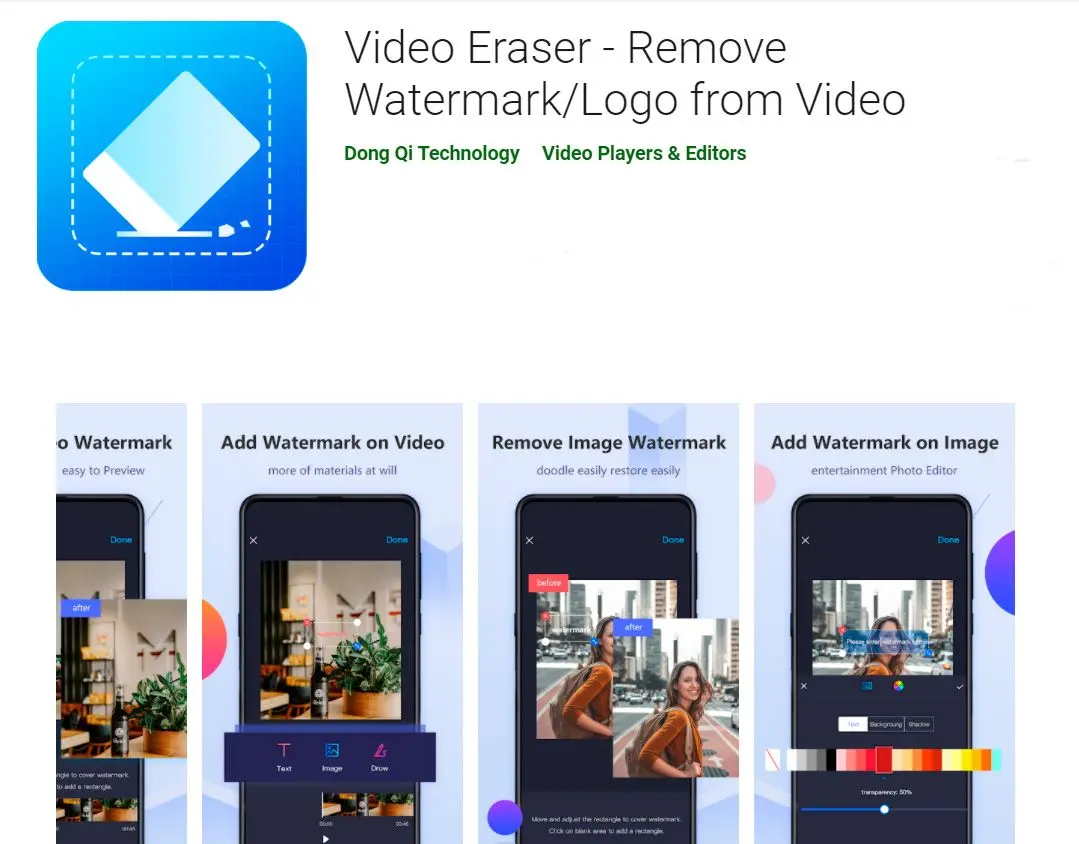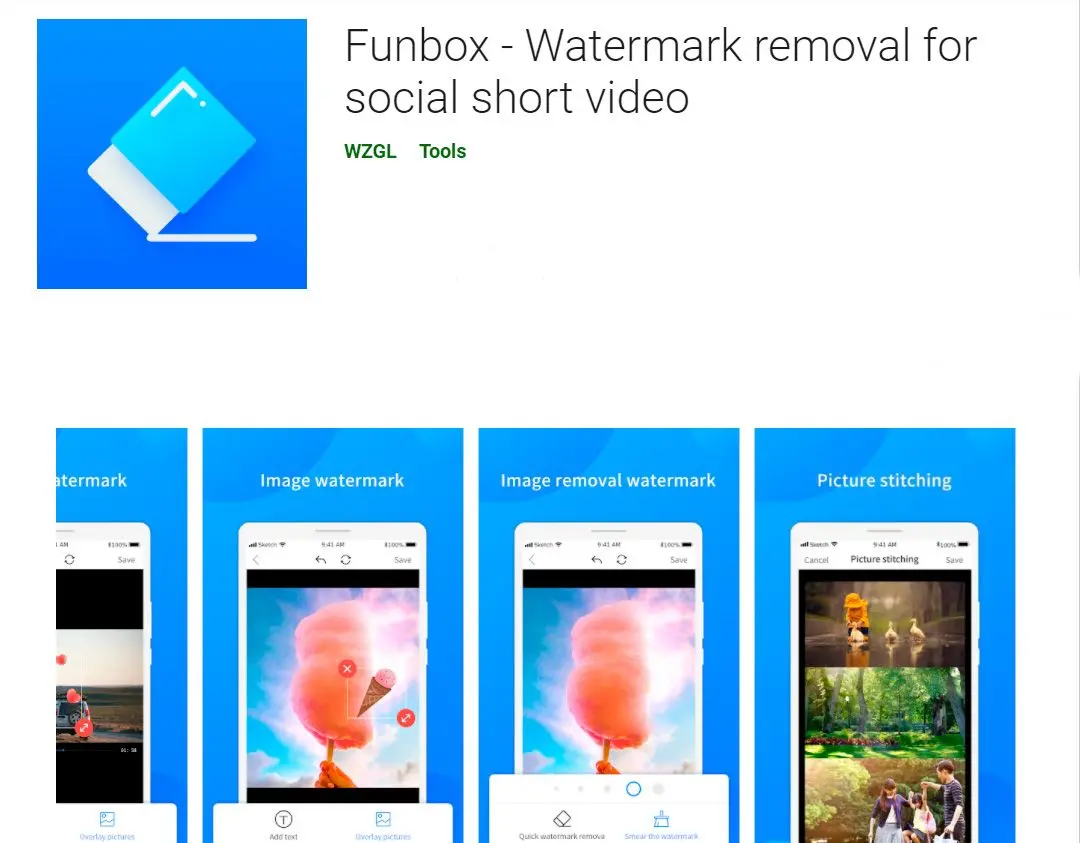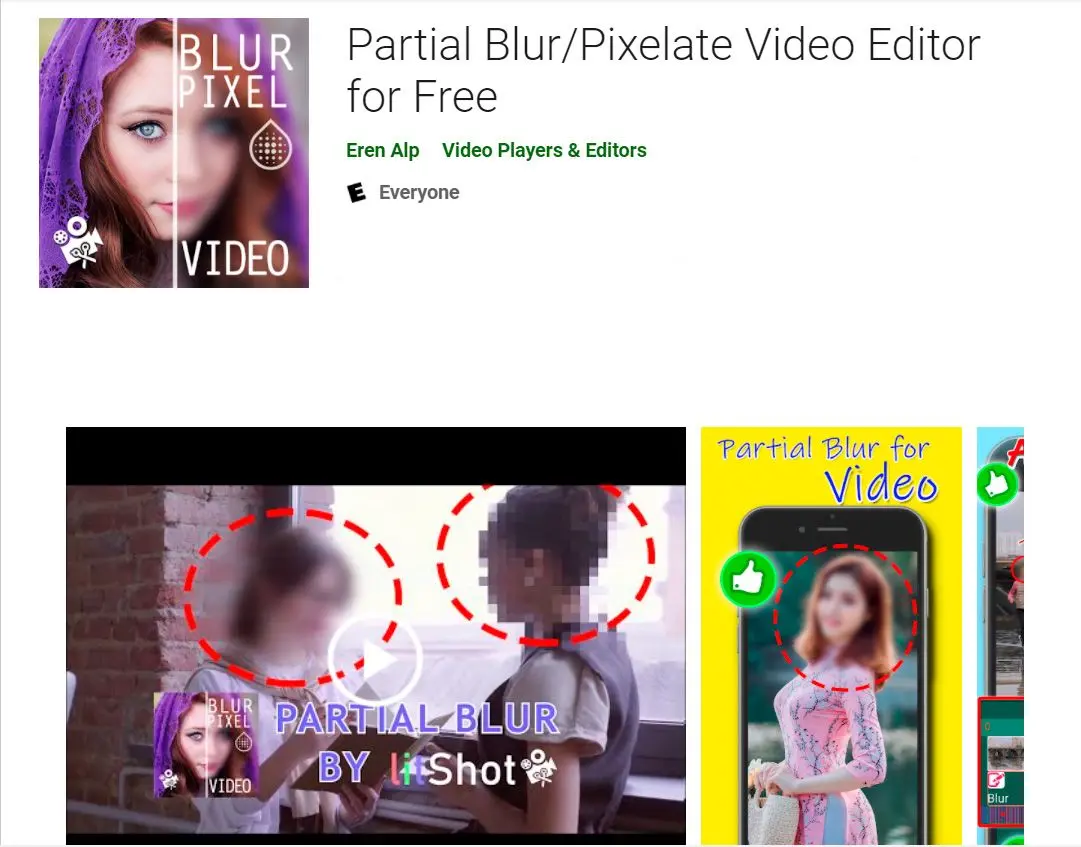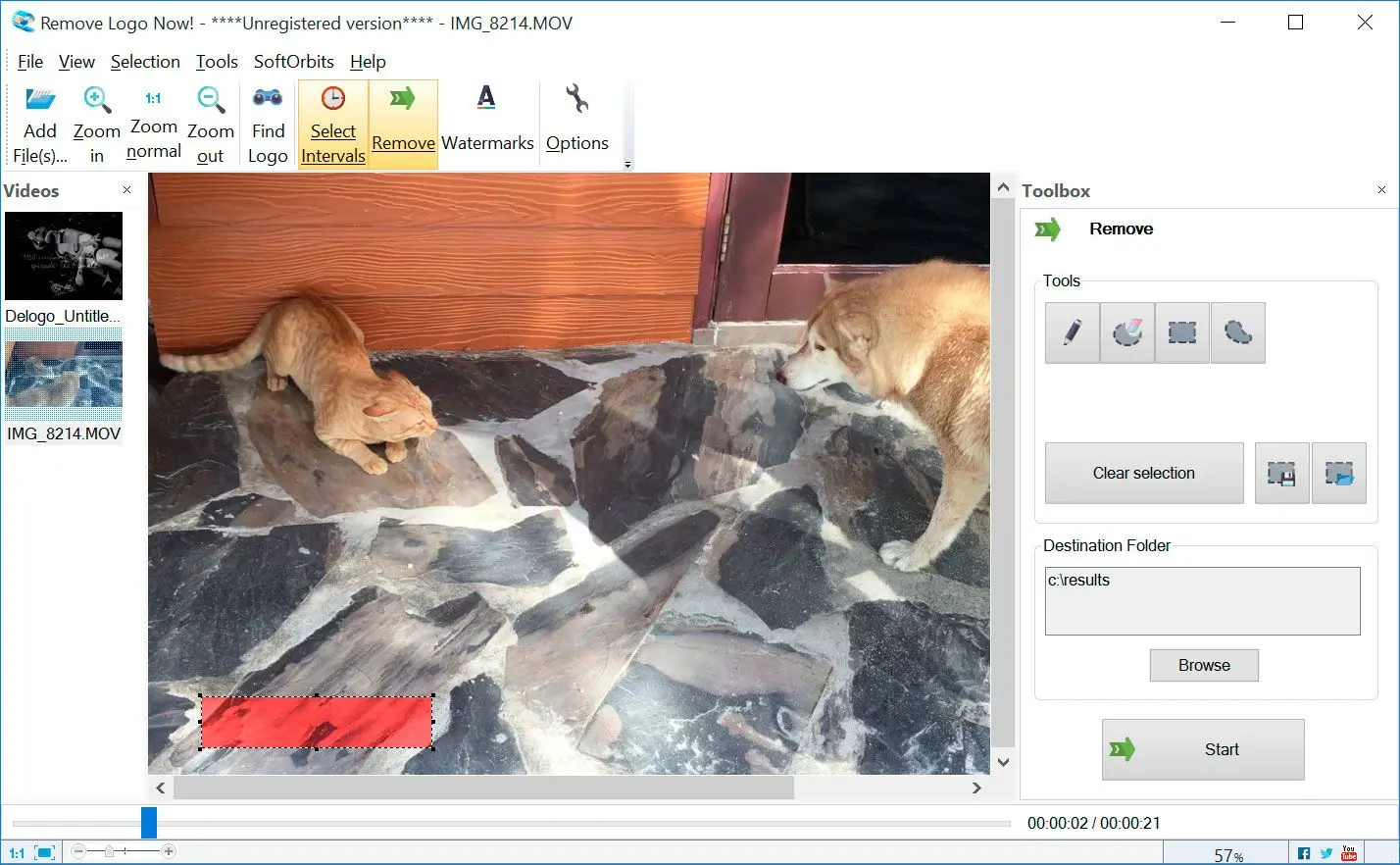Cách #2: Phần mềm Xóa Watermark Filmora Miễn phí Tốt nhất 2025
Tôi sẽ xem xét cẩn thận khả năng bảo toàn chất lượng video của Phần mềm Xóa Watermark Filmora, đặc biệt khi xử lý cảnh quay độ phân giải cao. Công cụ sử dụng thuật toán nâng cao để lấp đầy thông minh các khu vực đã xóa mà không gây ra hiện tượng nhiễu ảnh hoặc làm mờ là rất quan trọng. Ngoài ra, giao diện thân thiện với người dùng và khả năng xử lý hàng loạt sẽ tăng cường đáng kể hiệu quả, đặc biệt đối với các bộ sưu tập video lớn.![]()
Chúng tôi chọn sản phẩm để đánh giá dựa trên những gì mọi người thích và những gì phổ biến. Giai đoạn thử nghiệm của chúng tôi tập trung vào việc giới thiệu các tính năng chính của sản phẩm và xác định phần mềm phù hợp nhất của nó. Đánh giá của người dùng từ các trang web hàng đầu hướng dẫn chúng tôi trong việc tạo ra các bài đánh giá sản phẩm của mình. Chúng tôi thu thập phản hồi từ người dùng của mình, hiểu những suy nghĩ của họ về phần mềm SoftOrbits và các sản phẩm khác. Tại SoftOrbits, mục tiêu của chúng tôi là cung cấp thông tin chính xác và đáng tin cậy.

Apowersoft

Nếu bạn cần phần mềm hoạt động cho cả hình ảnh và video, Apowersoft là lựa chọn tốt. Ngay sau khi bạn cài đặt và mở chương trình, bạn sẽ thấy tùy chọn xóa watermark khỏi video và hình ảnh, cùng với các tùy chọn để thêm logo của bạn.
Phần mềm loại bỏ Apowersoft không có tính năng tự động nhận diện logo, nhưng có công cụ chọn vùng để đánh dấu khu vực chứa watermark và hỗ trợ xử lý hàng loạt.
Có thể chọn logo trong một tệp và xóa khỏi toàn bộ lô cùng lúc!
Tương tự phần mềm SoftOrbits, chương trình này cũng hoạt động với các định dạng như MP4, MOV, AVI, M1V, v.v.
Ưu điểm:
- Loại bỏ watermark khỏi video và hình ảnh
- Xử lý hàng loạt
- Bản dùng thử miễn phí
Nhược điểm:
- Tính năng hạn chế ở bản miễn phí
Phù hợp nhất cho
- Người dùng cần giải pháp cho cả video và hình ảnh
BeeCut
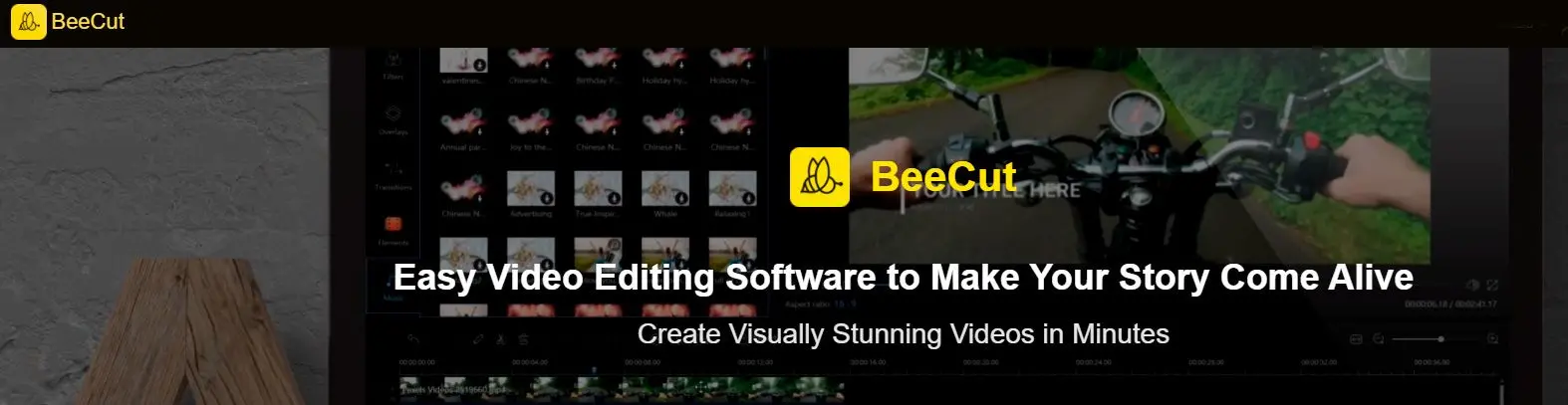
Tương tự Apowersoft, BeeCut cũng là công cụ kết hợp có thể dùng cho cả hình ảnh và video.
Sau khi cài đặt chương trình và mở tệp, sẽ có công cụ chọn hình chữ nhật và chọn tự do để chọn và xóa logo. BeeCut cũng cung cấp chương trình chỉnh sửa video để cắt, thêm lớp phủ văn bản và các hiệu ứng khác.
Ưu điểm:
- Phát hiện thủ công/tự động (có thể khác nhau tùy theo phiên bản)
Nhược điểm:
- Hình mờ hoặc tính năng hạn chế trong phiên bản miễn phí
Phù hợp nhất cho:
- Người dùng cần chỉnh sửa video cơ bản
Phương pháp Miễn phí Tốt Đến Mức Nào
Ưu điểm:- Tiết kiệm chi phí: Phương pháp miễn phí cung cấp giải pháp tiết kiệm cho những người muốn loại bỏ hình mờ mà không tốn tiền.
- Khả năng tiếp cận: Nhiều công cụ và ứng dụng miễn phí có sẵn để tải xuống hoặc sử dụng trực tuyến, giúp người dùng dễ dàng tiếp cận.
- Dùng thử trước khi cam kết: Bản dùng thử miễn phí của một số phần mềm cho phép người dùng kiểm tra khả năng của công cụ trước khi quyết định mua phiên bản đầy đủ.
Nhược điểm:
- Hình mờ trong sản phẩm đầu ra: Một số công cụ miễn phí có thể để lại hình mờ của riêng chúng trong video đầu ra.
- Kém hiệu quả đối với hình mờ phức tạp: Phương pháp miễn phí có thể gặp khó khăn trong việc loại bỏ hình mờ phức tạp, đặc biệt là những hình mờ được nhúng trong khung hình của video.